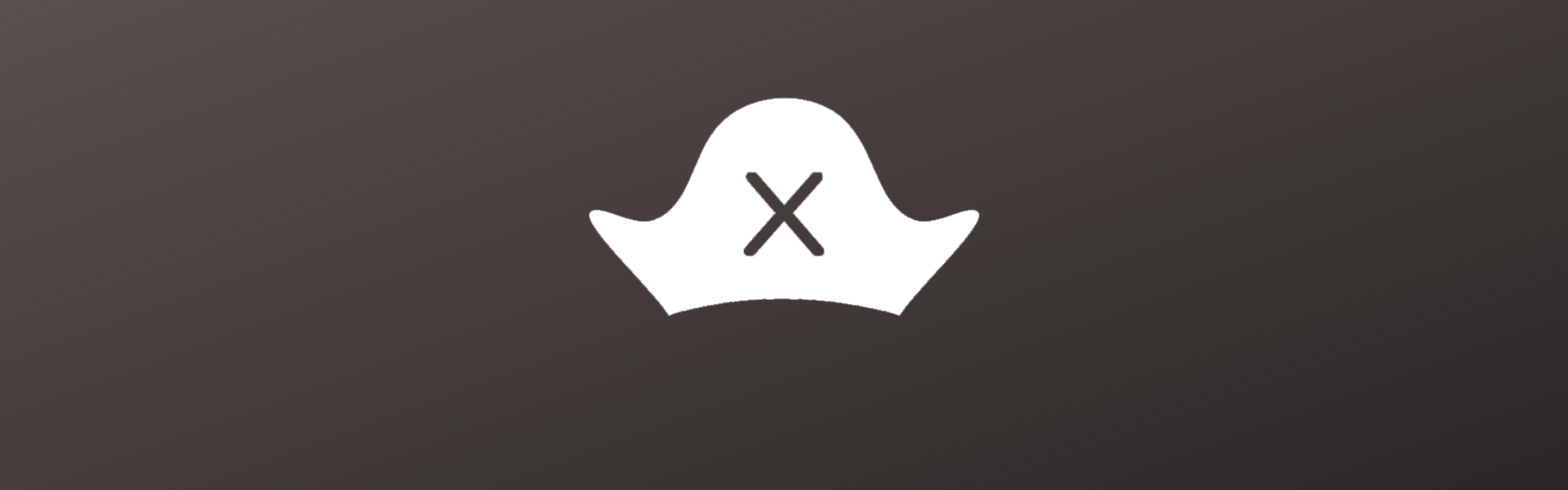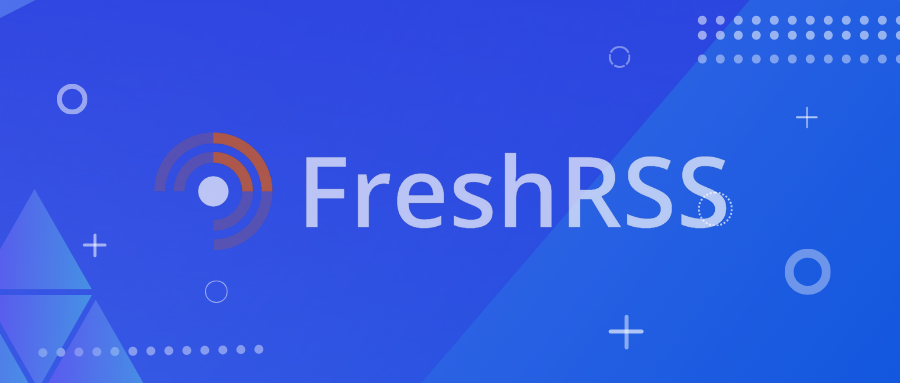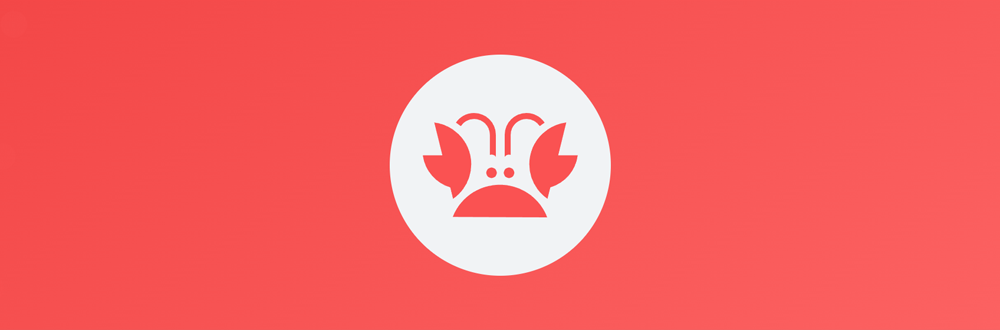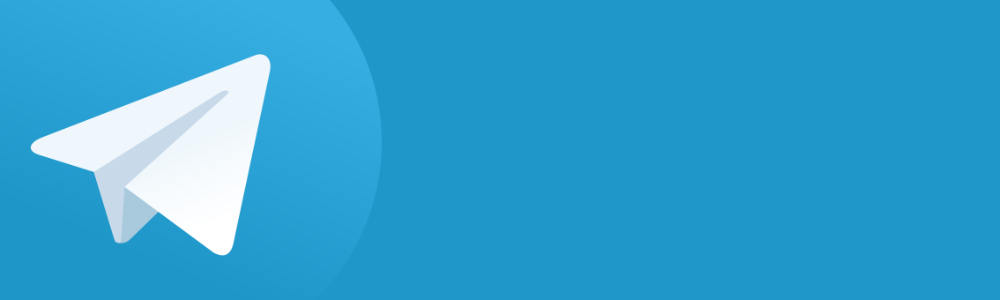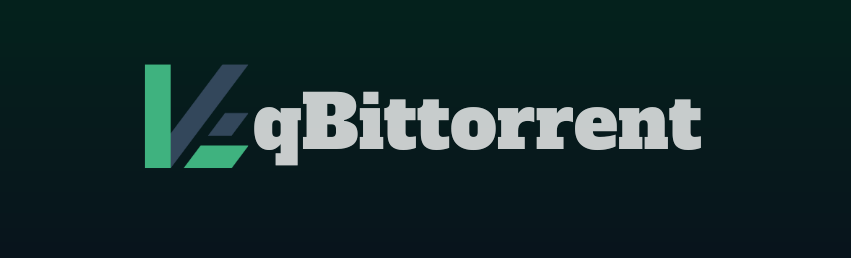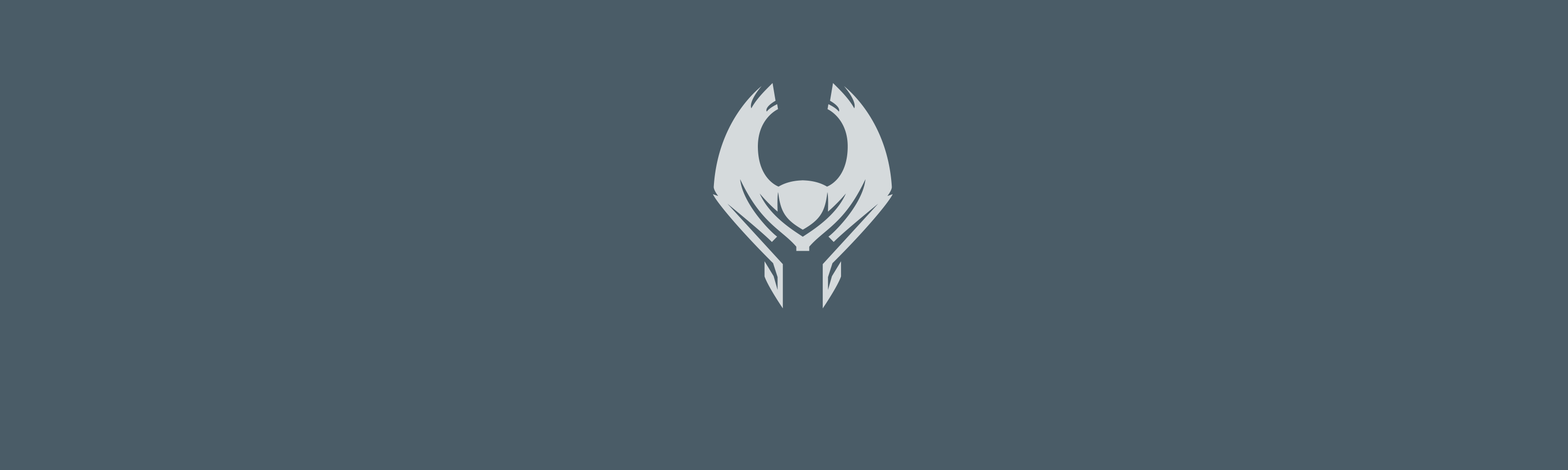前言
作为一个在工作中,偶尔需要传送加密文件的人来讲,一款方便的加密工作显得尤为重要。在日常使用中,我们往往是使用各种压缩软件对文件进行加密。
Hat.sh给了我们另一个选择,尽管这是一个web工具,但是其加密过程完全在本地进行,不会上传任何文件和信息。
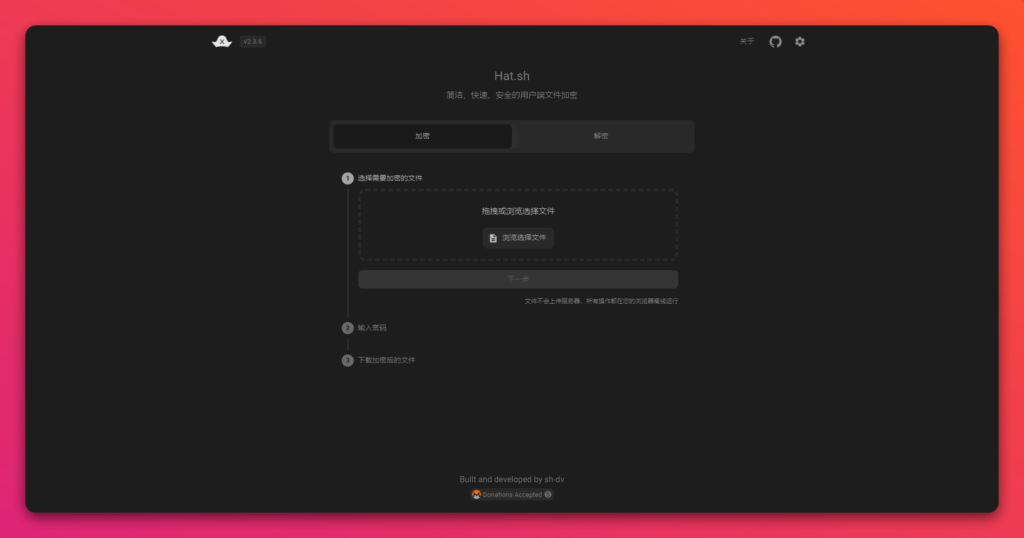
Hat.sh 的特点:
- 使用的加密算法安全
- 界面简洁美观
- 本地处理不会泄露个人隐私
- 兼容性强,适用于各种平台的现代浏览器
Hat.sh 的开源地址:
已有的运行实例
这是在 Hat.sh 开源项目中公布的几个已部署实例,为了保证实例的稳定可用,推荐有条件的还是自行部署。可以保证自己在使用时随时可访问。
在群晖 Docker 中自行部署 Hat.sh
部署代码
代码说明:
docker run --name 部署后容器名 -d -p 本地端口:80 shdv/hat.sh代码示例:
docker run --name hatSh -d -p 3991:80 shdv/hat.sh修改好部署代码之后,使用任务计划进行部署
- 打开
控制面板->任务计划 新增->计划的任务->用户自定义的脚本- 常规选项卡:
- 设定任务名称:随意设置只能是英文,默认也行
- 用户账号:选择
root - 已启用:取消勾选(不取消也行,后面可以设置一个已过期的日期)
- 计划选项卡:
- 选择
在以下日期运行 - 随意设定一个可用日期,最好是已经过去的日期
- 选择
- 任务设置选项卡:
- 将修改好的语句粘贴到
用户自定义脚本输入框 - 按确定
- 将修改好的语句粘贴到
- 任务计划列表中,右键要执行的项目->
运行,等待~~~ - 要具体查看执行结果:单击该项目->
动作->查看结果,一般来讲正常(0)表示运行完成。
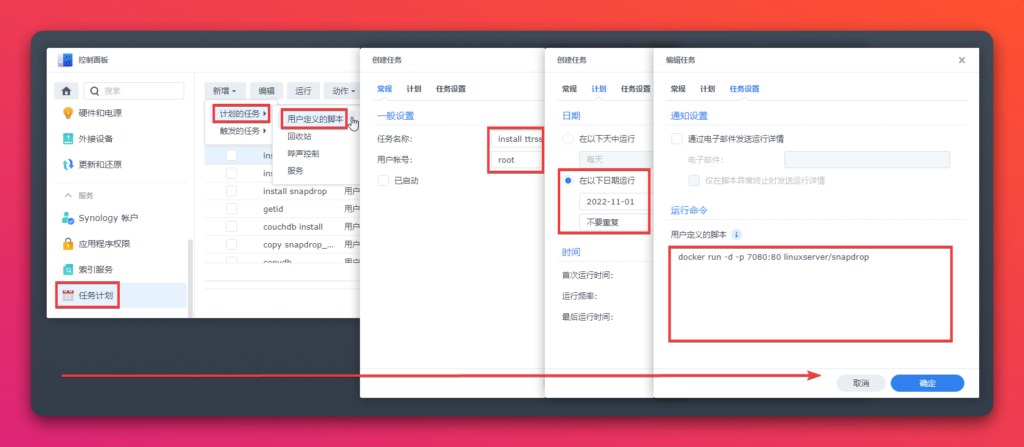
使用
文件加密
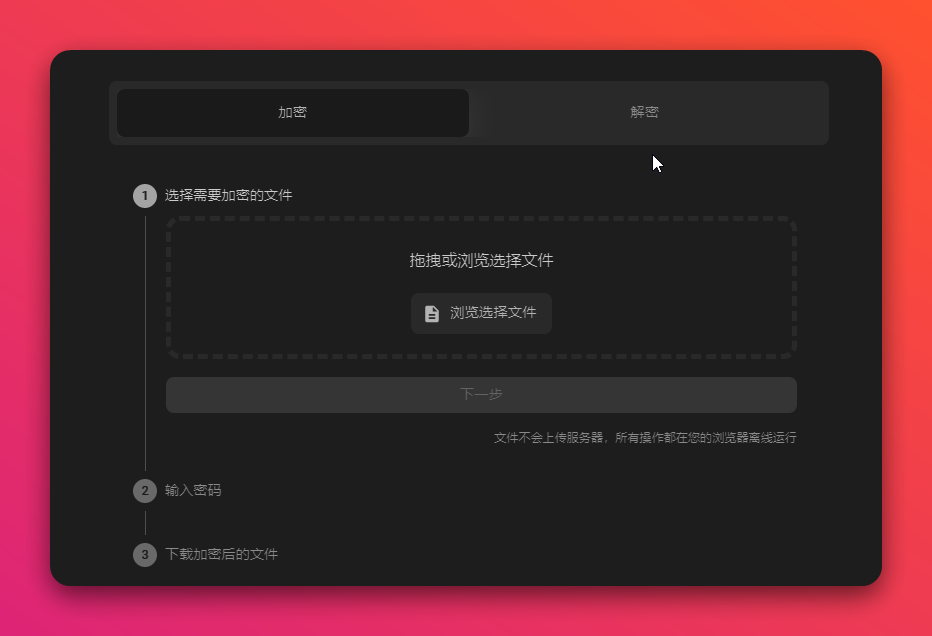
使用密码
- 打开 hat.sh。
- 点击加密标签,打开“加密”面板。
- 拖放或选择要加密的文件。
- 输入密码或生成密码。
- 下载加密文件。
您应该始终使用强密码!
使用公钥和私钥
- 打开 hat.sh。
- 点击加密标签,打开“加密”面板。
- 拖放或选择要加密的文件。
- 选择公钥方法。
- 输入或加载收件人的公钥和您的私钥。 如果您没有公钥和私钥,则可以生成密钥对。
- 下载加密文件。
- 与收件人共享您的公钥,以便他能够解密文件。
切勿将您的私钥分享给任何人!只应交换公钥。
文件解密
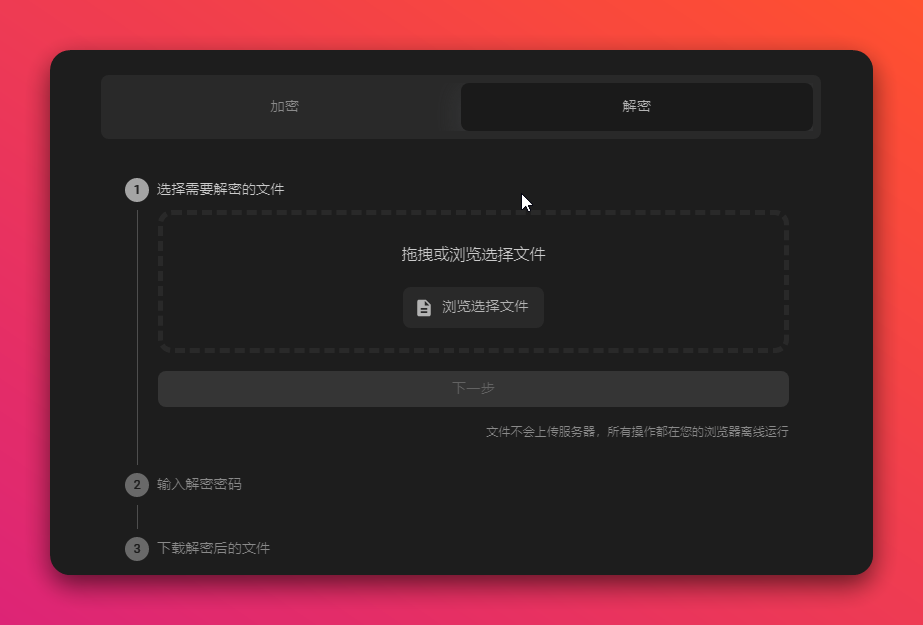
使用密码
- 打开 hat.sh。
- 点击解密标签,打开解密面板。
- 拖放或选择要解密的文件。
- 输入加密密码。
- 下载解密的文件。
使用公钥和私钥
- 打开 hat.sh。
- 点击解密标签,打开解密面板。
- 拖放或选择要解密的文件。
- 输入或加载发件人的公钥和私钥。
- 下载解密的文件。